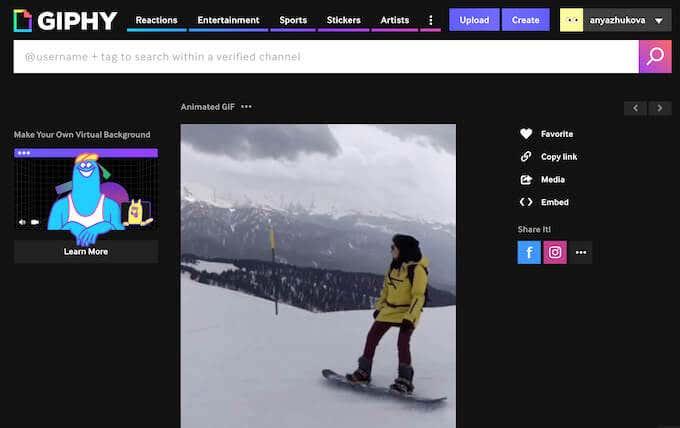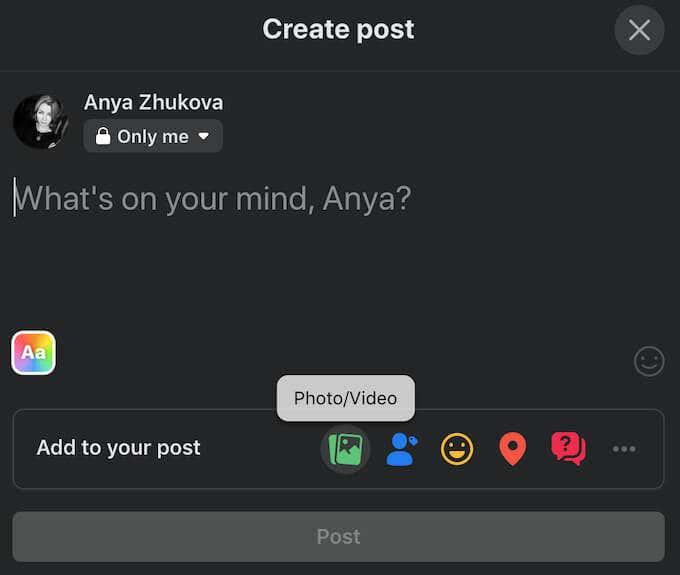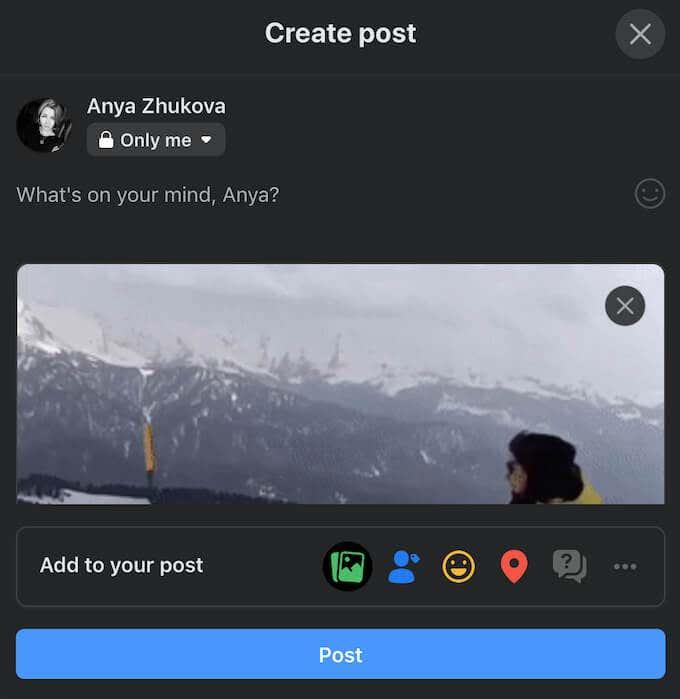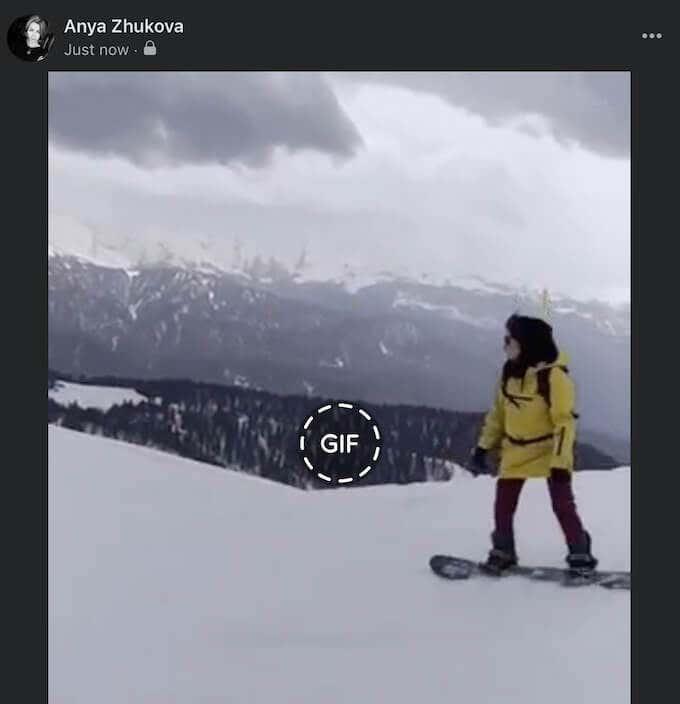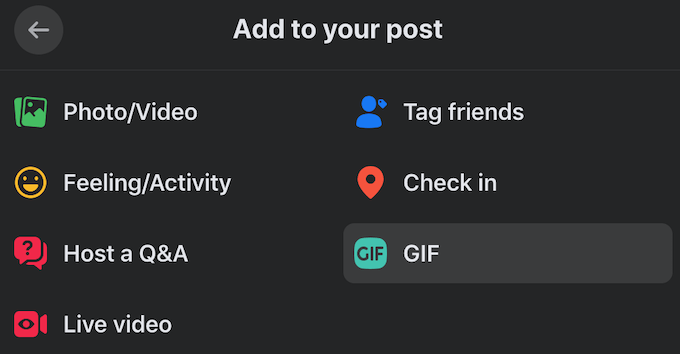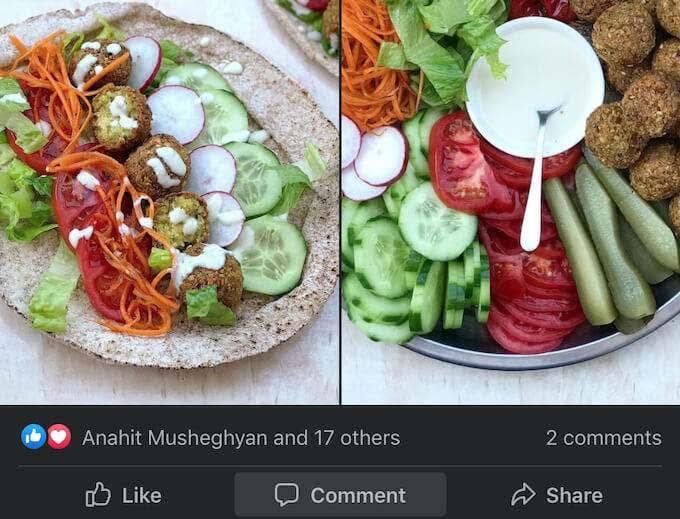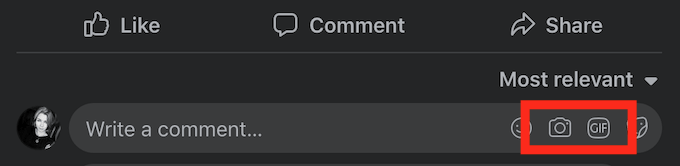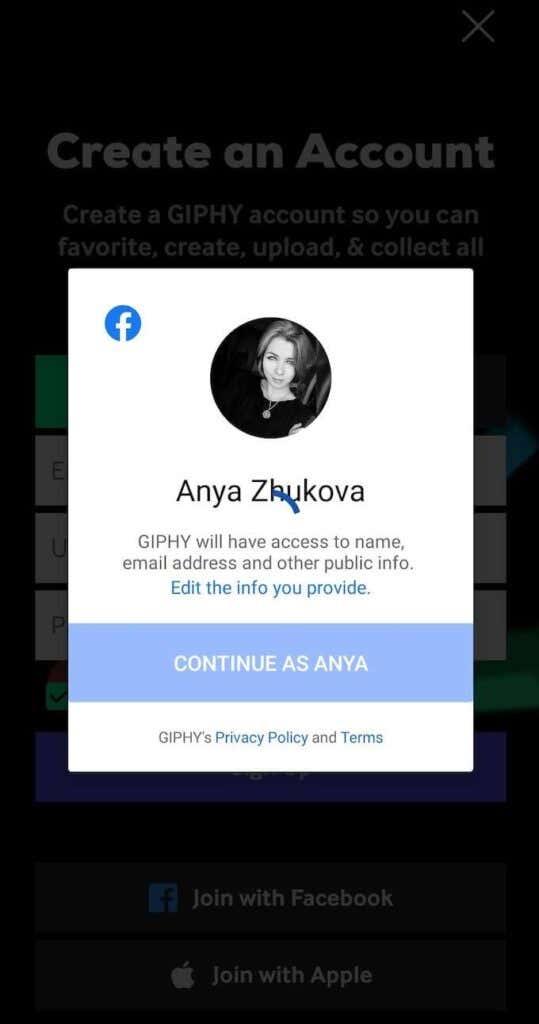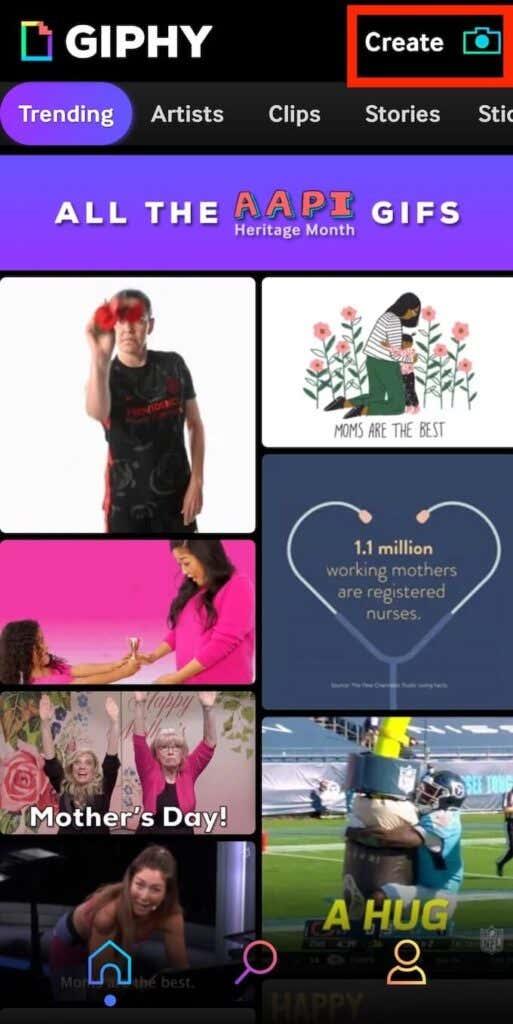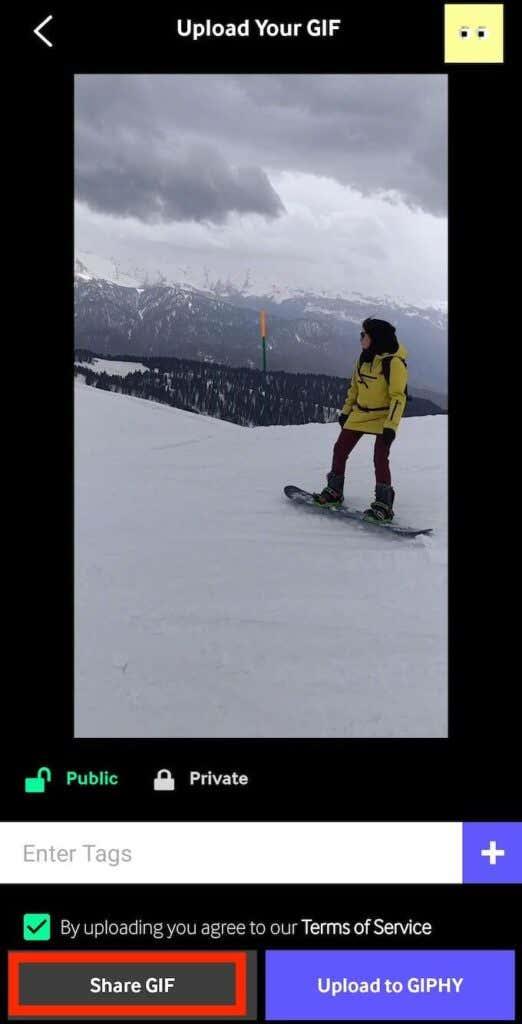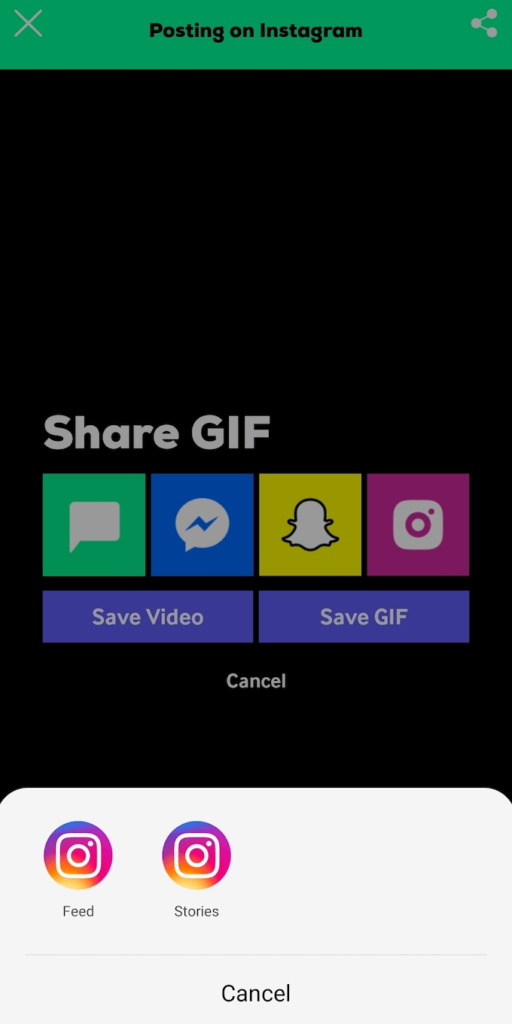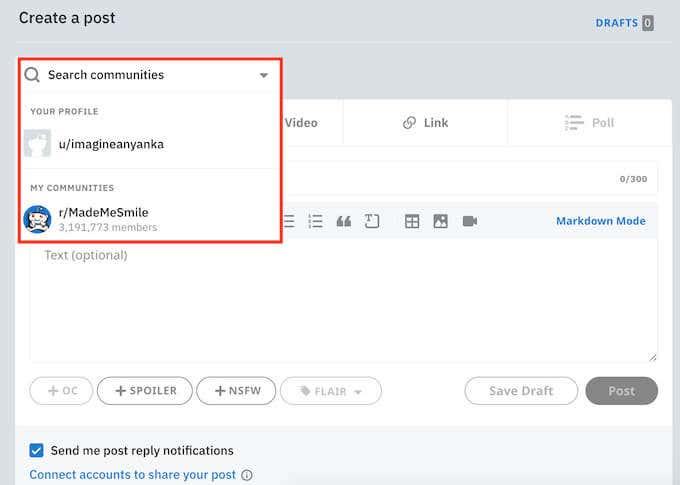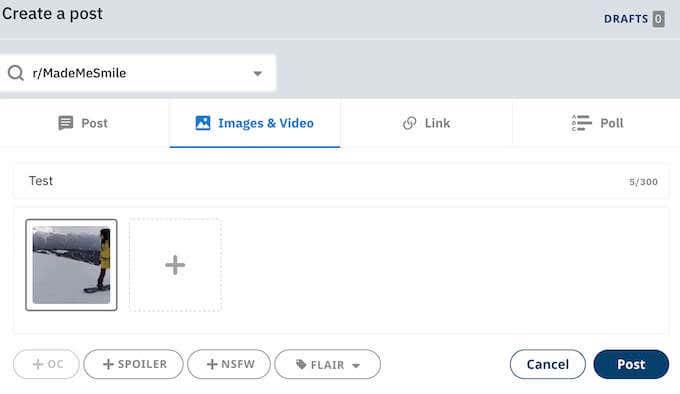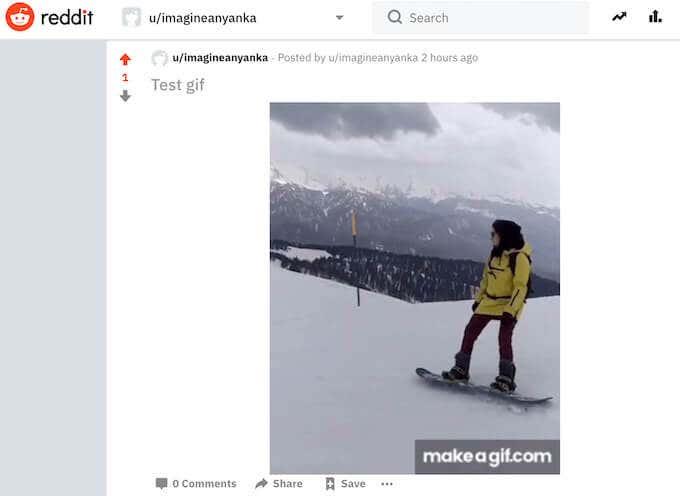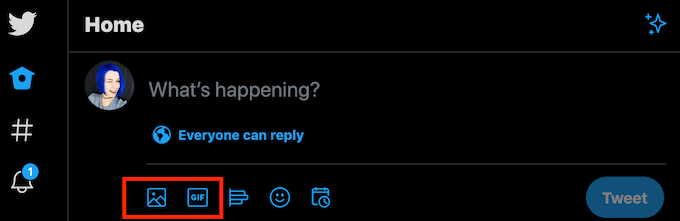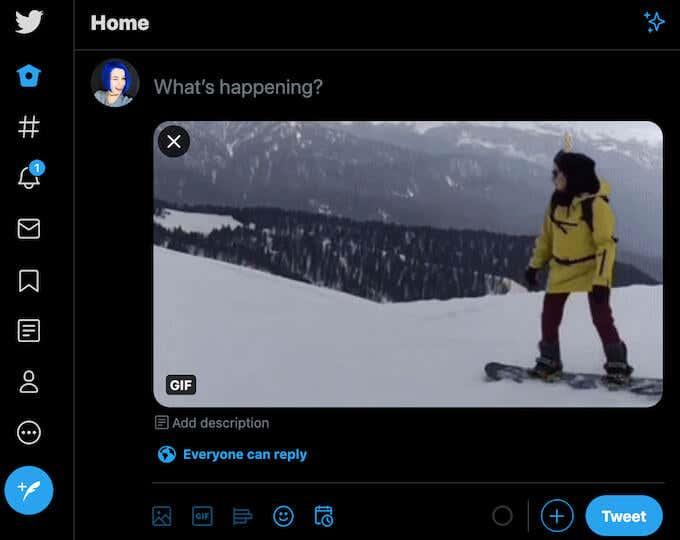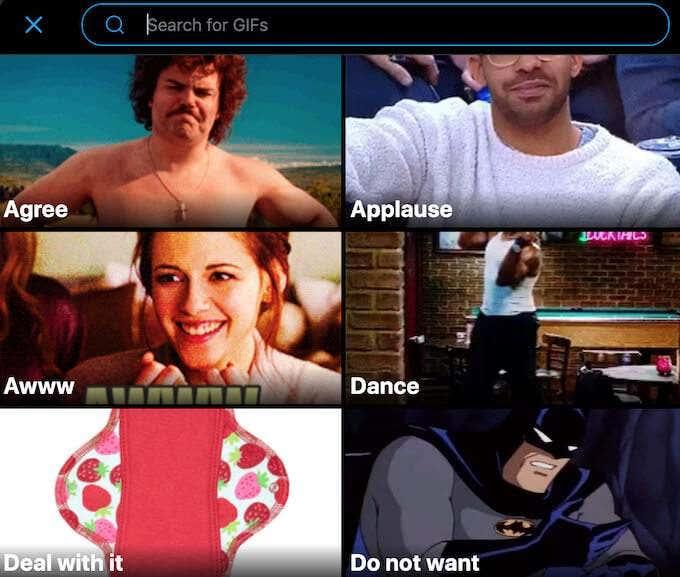GIF файловете са чудесен начин да предадете емоциите си онлайн. Можете да го публикувате във вашата времева линия, за да споделите мислите си по дадена тема, да го изпратите на някой от приятелите си, за да споделите смях, или да го използвате, за да коментирате нечия публикация.
Единственият проблем с GIF файловете е, че не всички социални мрежи поддържат този формат и ви позволяват лесно да използвате GIF файлове на техния сайт. В тази статия ще научите как да публикувате GIF във Facebook, Instagram, Reddit и Twitter и никога повече няма да ви се налага да го търсите в Google.
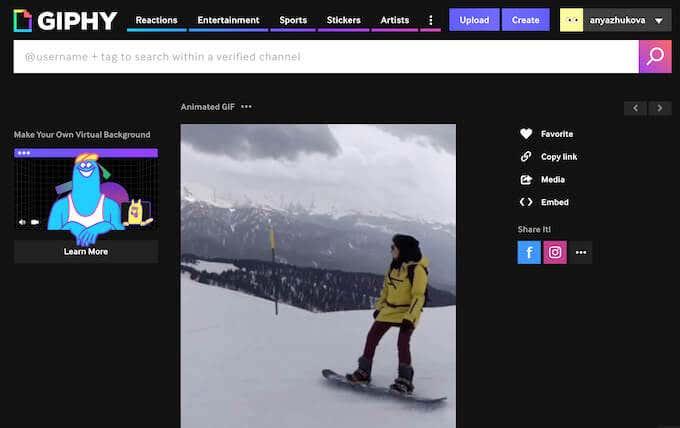
Как да публикувате GIF във Facebook
Преди да публикувате своя GIF навсякъде, ще трябва да го създадете. Има няколко начина за създаване на GIF. Можете да използвате Photoshop, за да създадете GIF от изображения или видеоклипове . Ако не сте опитен потребител на Photoshop, можете вместо това да използвате някой от онлайн създателите на GIF файлове . Някои от най-популярните опции са GIPHY и Създаване на GIF .
След като създадете и изтеглите GIF на вашето устройство, можете да го публикувате във Facebook. За да публикувате GIF във вашата времева линия във Facebook като актуализация на състоянието, следвайте стъпките по-долу.
- Отворете Facebook и влезте в акаунта си.
- Изберете Създаване на публикация .
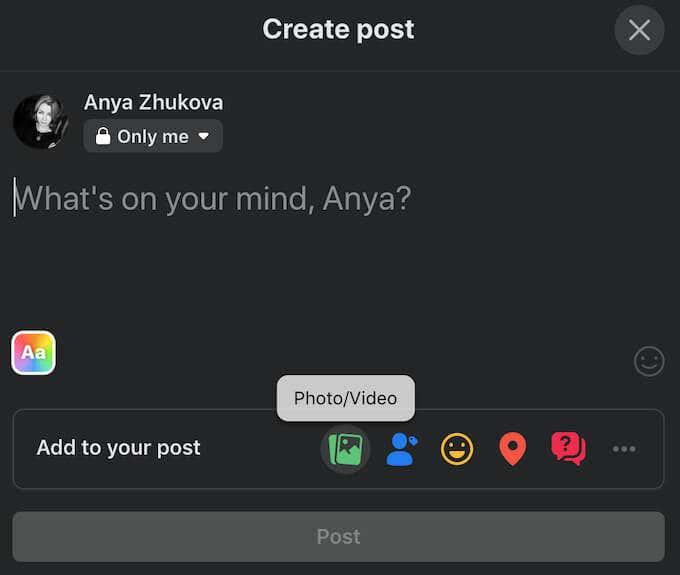
- Под Добавяне към вашата публикация изберете Снимка/Видео .
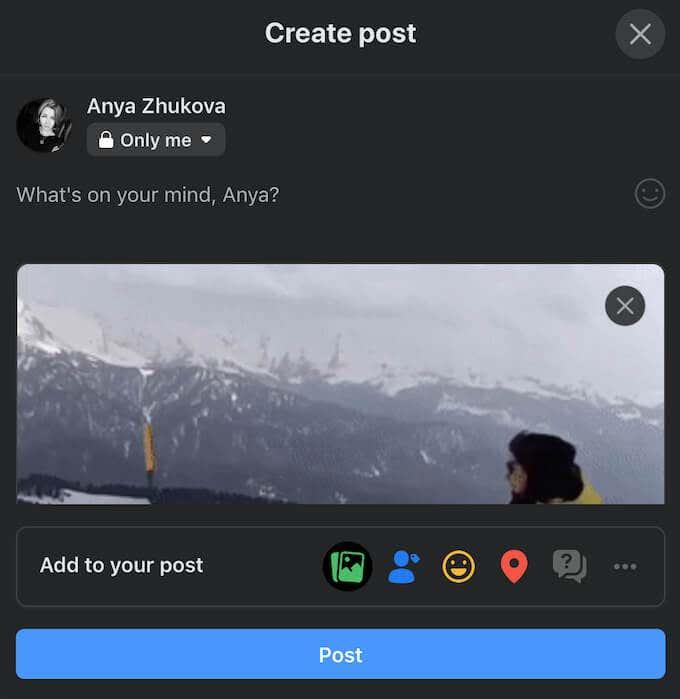
- Намерете своя GIF и изберете Отваряне .
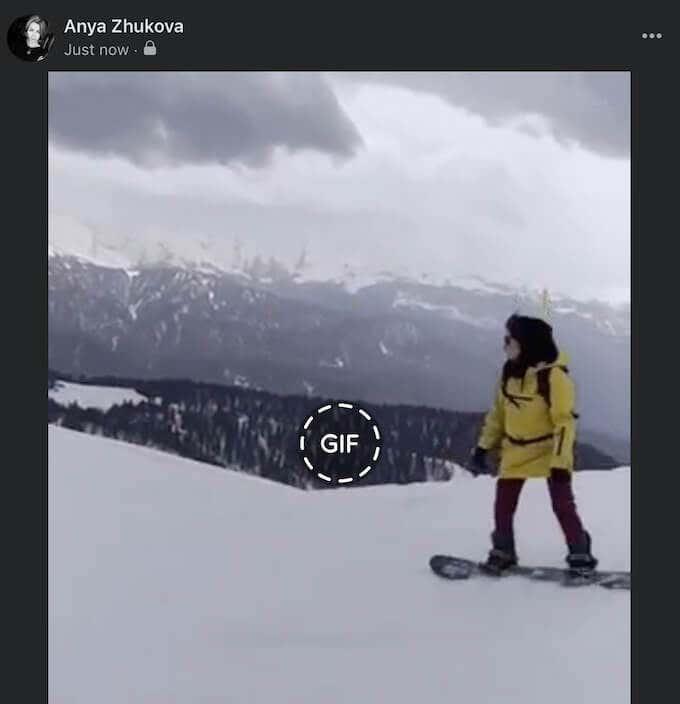
След това GIF ще се появи като прикачен файл към вашата публикация. Изберете Публикуване , за да го качите във Facebook.
Facebook също има своя собствена GIF галерия, която можете да използвате, за да публикувате GIF във вашата времева линия във Facebook. Можете да го намерите под Добавяне към вашата публикация , когато изберете Още (три хоризонтални точки) > GIF .
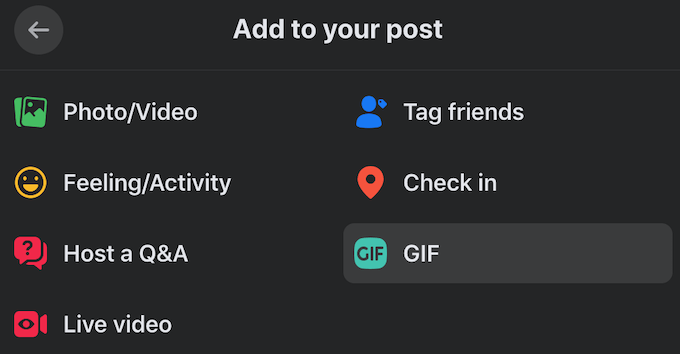
След това можете да прегледате галерията или да използвате лентата за търсене, за да намерите GIF, който ви трябва . Ще намерите същата GIF галерия в чата на Facebook Messenger , когато искате да изпратите GIF на някого във Facebook като съобщение.
Може да искате да използвате GIF, за да коментирате нечия публикация или да отговорите на техен коментар във Facebook. За да направите това, следвайте стъпките по-долу.
- Отворете Facebook и намерете публикацията, която искате да коментирате.
- Изберете Коментар .
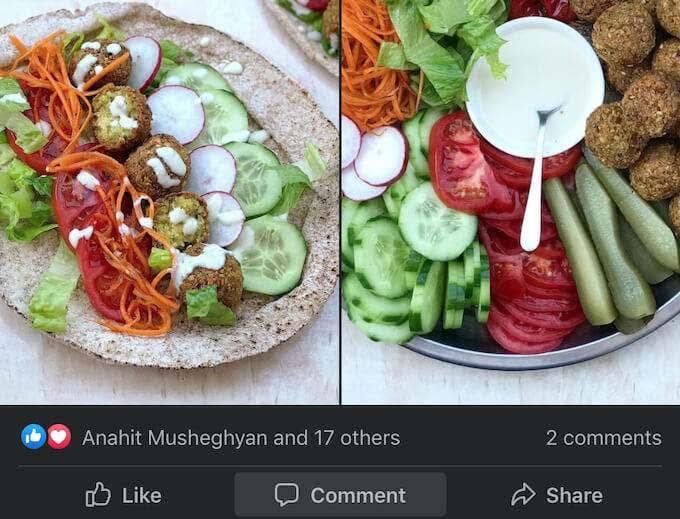
- Изберете Коментар с GIF , за да изберете GIF от галерията на Facebook. За да използвате персонализиран GIF като коментар, изберете Прикачете снимка или видеоклип , намерете вашия GIF и изберете Отвори , за да го прикачите.
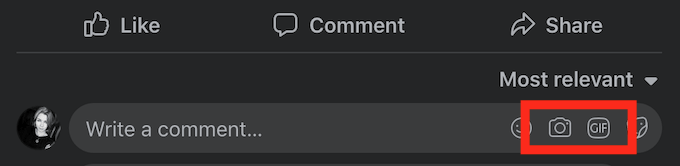
След това ще видите вашия GIF да се появява в нишката с коментари във Facebook.
Как да публикувате GIF в Instagram
За разлика от Facebook, Instagram не улеснява публикуването на GIF файлове. Мрежата не поддържа GIF формат и когато се опитате да го качите в Instagram, той се появява като неподвижно изображение.
Все пак не е невъзможно. Можете да качите GIF като Instagram Story , както и нормална публикация във вашата емисия. Можете да направите всичко това с помощта на приложението, наречено GIPHY . Първо го изтеглете и инсталирайте на вашия смартфон. За да качите GIF в Instagram с помощта на GIPHY, следвайте стъпките по-долу.
- Отворете GIPHY. Влезте в акаунта си или създайте нов.
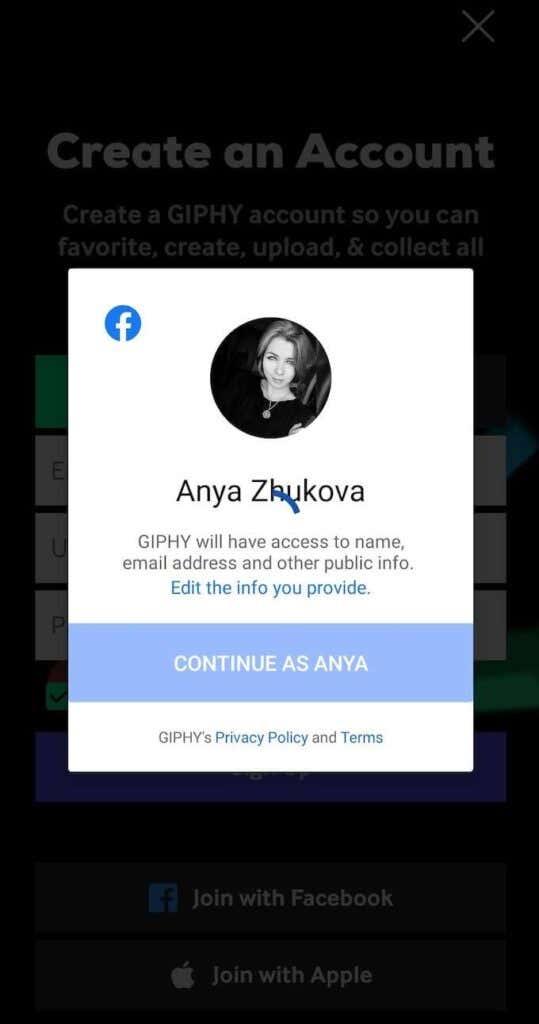
- Giphy има собствена GIF галерия, която можете да използвате, за да намерите GIF, който искате да публикувате. За да направите персонализиран GIF и да го публикувате в Instagram, изберете Създаване .
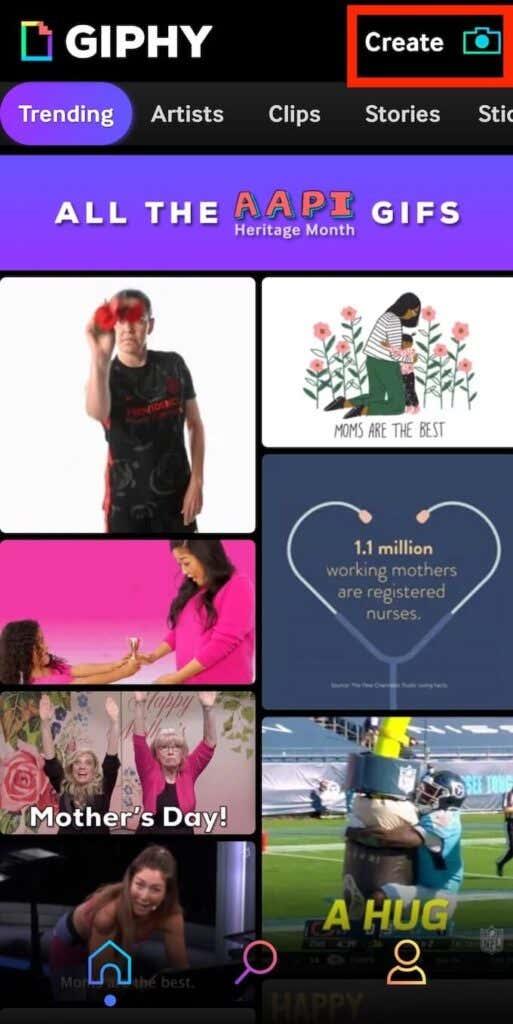
- Изберете GIF, който сте създали преди това от галерията на вашето устройство, или изберете видеоклип, който искате да превърнете в GIF.
- На страницата Качване на вашия GIF изберете Споделяне на GIF .
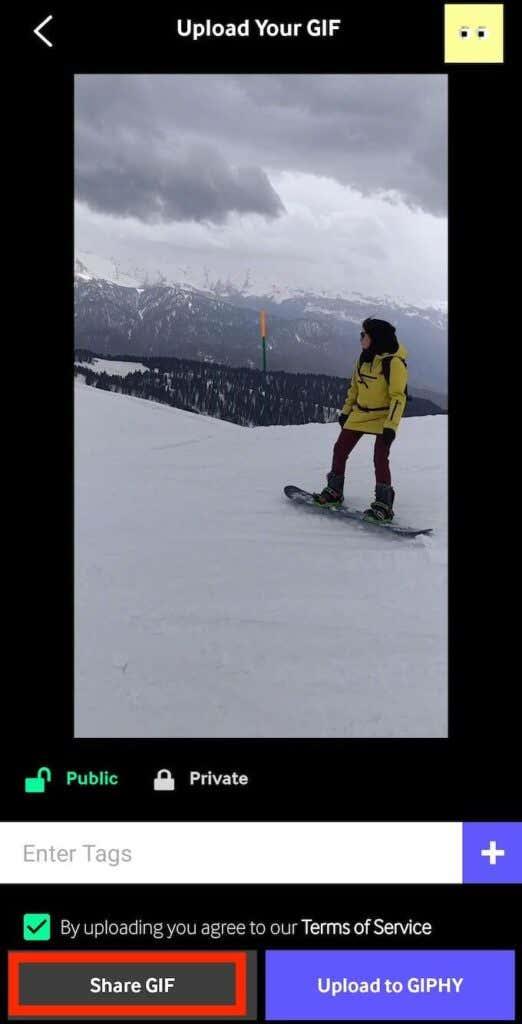
- Изберете иконата на Instagram, за да публикувате своя GIF в Instagram. Изберете дали да го споделите във вашия канал или истории .
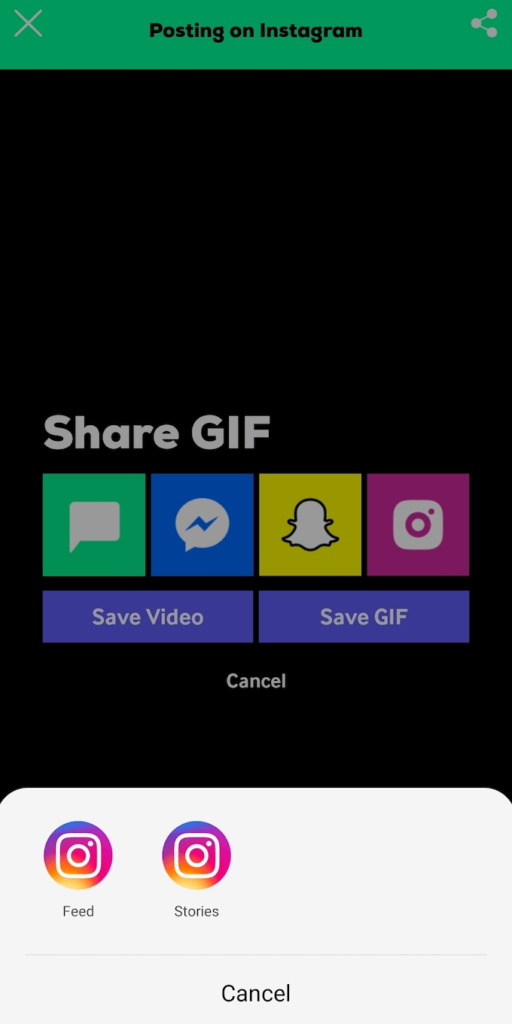
След това GIPHY ще ви пренасочи към Instagram, където можете да качите своя GIF. Можете да използвате същия метод за качване на GIF файлове, които създавате в GIPHY във Facebook или Snapchat.
Как да публикувате GIF в Reddit
Reddit е мястото, където използването на GIF е най-подходящо и очаквано. Въпреки че не можете да използвате GIF като коментар, можете да го качите на страницата на вашия профил, както и да го публикувате на страница на общност. За да публикувате GIF в Reddit, следвайте стъпките по-долу.
- Отворете Reddit и влезте в акаунта си.
- Изберете Създаване на публикация .

- Под Изберете общност изберете страницата на общността, където искате да публикувате своя GIF.
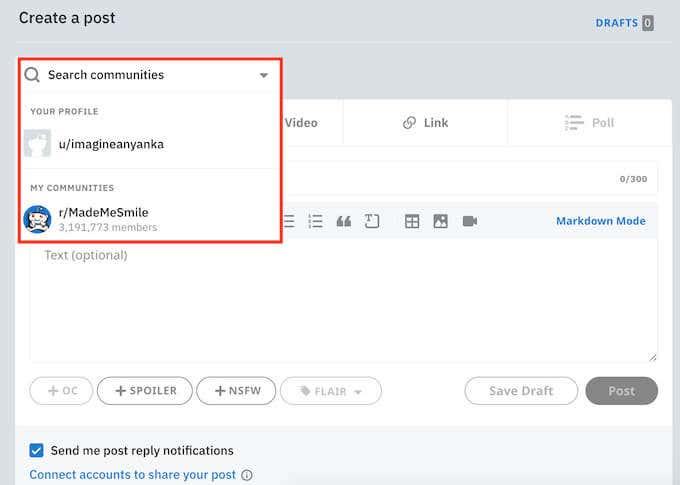
- Изберете Изображения и видео . Плъзнете и пуснете своя GIF или изберете Качване , за да го отворите.
- Върнете се в раздела Публикация , попълнете Заглавие и Текст (по избор).
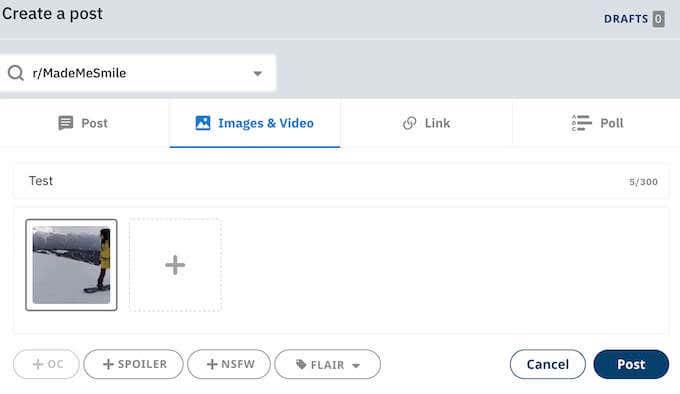
- Когато сте доволни от съдържанието на вашата публикация, изберете Публикувай .
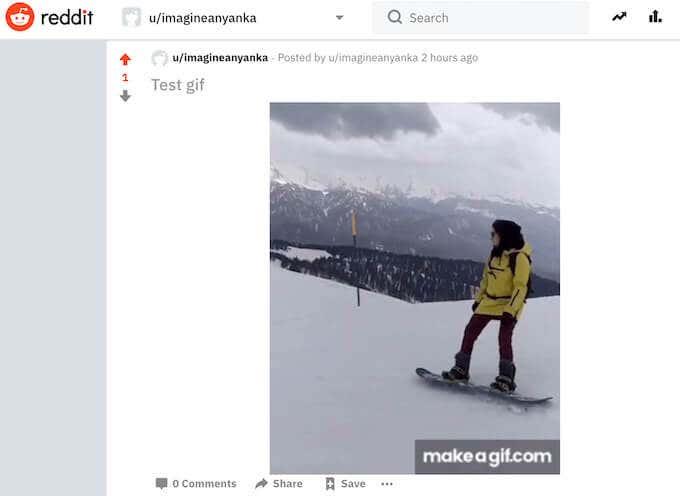
След това GIF ще се появи на страницата на общността като нормална публикация в Reddit.
Как да публикувате GIF в Twitter
Ако искате да туитнете като професионалист , трябва да можете да използвате всеки тип медия, за да поддържате своите туитове и коментари. Това включва GIF файлове. Добрата новина е, че използването на GIF файлове в Twitter е доста лесно. Подобно на Facebook, Twitter има собствена GIF галерия, от която можете да избирате GIF файлове. За да публикувате GIF в Twitter, следвайте стъпките по-долу.
- Отворете Twitter и влезте в акаунта си.
- Под Какво се случва изберете GIF , за да изберете GIF от галерията на Twitter. Можете да преглеждате GIF файлове според популярни резултати от търсене или да използвате лентата за търсене, за да намерите GIF файла, който искате да публикувате.
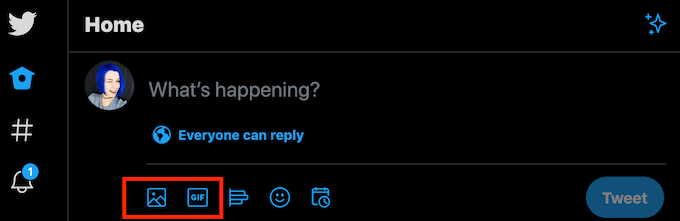
- Ако искате да публикувате персонализиран GIF, който сте създали, изберете Медия .
- Намерете своя GIF и изберете Отваряне .
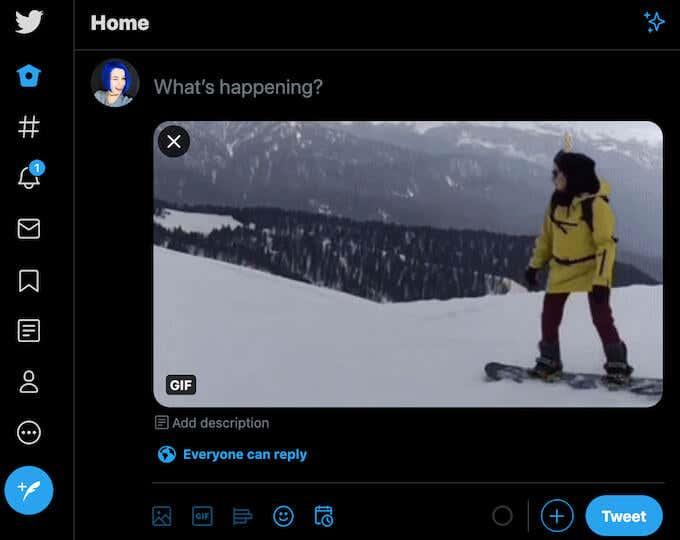
След това GIF ще се появи като прикачен файл към вашата публикация. Изберете Tweet , за да го качите в Twitter.
Ако искате да използвате GIF, за да отговорите на нечий туит, следвайте стъпките по-долу.
- Отворете Twitter и намерете Tweet, на който искате да отговорите.
- Изберете Отговор под туита.
- Изберете GIF , за да изберете GIF от галерията на Twitter, или изберете Media , за да качите свой собствен.
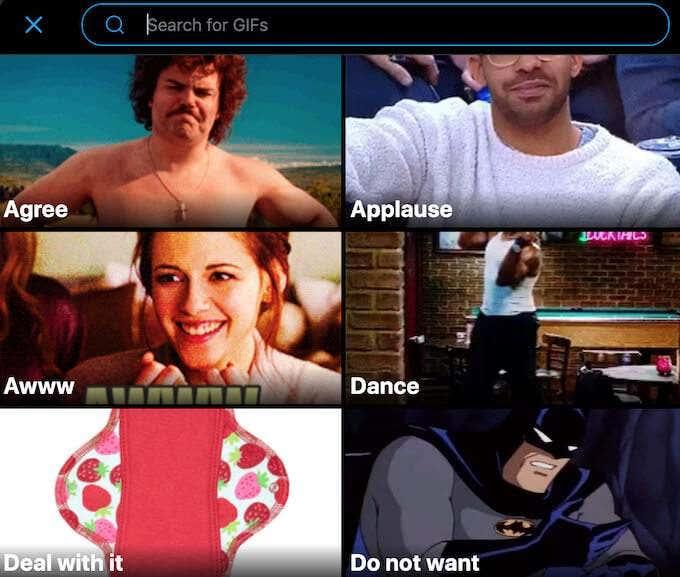
- Изберете Отговор , за да публикувате коментара си.
След това GIF ще се появи като отговор на избрания туит.
Как да публикувате GIF във всеки сайт
GIF файловете са страхотни, когато искате да изразите себе си бързо, без да се налага да пишете дълги съобщения или отговори. Ако се опитвате да публикувате GIF на сайт или платформа, които не поддържат формата и методите, които споменахме, не работят, можете да конвертирате GIF обратно във видео и да го качите онлайн.
Колко често използвате GIF файлове онлайн? Обхванахме ли всички сайтове, които правят публикуването на GIF файлове да изглежда по-трудно, отколкото би трябвало да бъде? Споделете мислите си с нас в секцията за коментари по-долу.